Създаване и управление на шаблони за Word 2019

Научете как да създавате и управлявате шаблони за Word 2019 с нашето ръководство. Оптимизирайте документите си с персонализирани стилове.
В документите на Word 2013 филтрирането на източник на данни изключва определени записи (или, ако погледнем по друг начин, включва само определени записи) въз основа на един или повече критерии, които сте посочили. Например, може да искате да бъдат включени само адреси от определен град или щат или само тези, които съответстват на списък с определени градове или щати.
Филтрирането на данни изключва определени записи от резултатите от сливането, но не изтрива отхвърлените данни от оригиналното копие на източника на данни, така че можете да изберете по-късно да го включите отново или да го включите, когато използвате същия набор от данни за други проекти.
В Word 2013 изберете Пощенски съобщения→ Редактиране на списък с получатели.
Отваря се диалоговият прозорец Получатели за сливане на поща.
Щракнете върху стрелката, сочеща надолу в заглавката на колоната на полето за град, изберете град (Avon за този пример) и щракнете върху OK.

Визуализацията на етикета се променя, за да показва само един етикет.
Изберете Пощенски съобщения→ Редактиране на списък с получатели.
Отваря се диалоговият прозорец Получатели за сливане на поща.
Щракнете върху стрелката, сочеща надолу в заглавката на колоната на полето за град и изберете (Всички).
Пълният списък на четирите записа се появява отново.
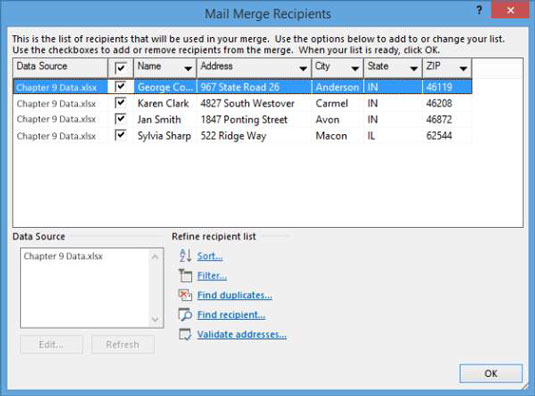
Щракнете върху стрелката, сочеща надолу в заглавката на колоната на полето за град и изберете (Разширени).
Отваря се диалоговият прозорец Филтриране и сортиране с показан раздел Филтриране на записи.
Изберете Град от първия падащ списък в колоната Поле; в колоната Сравни с, в първото текстово поле въведете един от вашите градове (Avon в този пример).
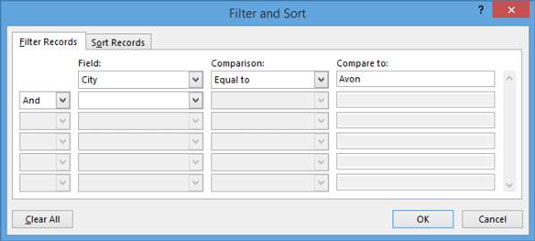
На втория ред изберете Или от падащия списък И; изберете Град от падащия списък Поле на втория ред; и на втория ред в колоната Сравни с въведете друг град (Кармел за примера).
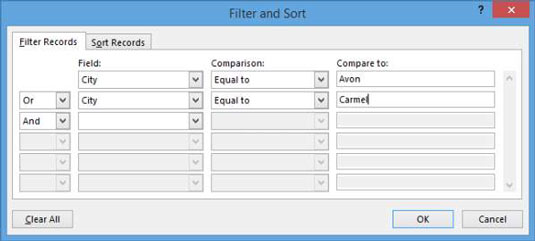
Щракнете върху OK, за да приемете новите критерии за филтриране, и след това щракнете върху OK, за да затворите диалоговия прозорец Получатели за сливане на поща.
В резултатите се появяват два етикета: един за първия ви град и друг за втория град.
Запазете документа и го затворете.
Научете как да създавате и управлявате шаблони за Word 2019 с нашето ръководство. Оптимизирайте документите си с персонализирани стилове.
Научете как да настроите отстъп на абзаци в Word 2016, за да подобрите визуалната комуникация на вашите документи.
Как да блокирам Microsoft Word да отваря файлове в режим само за четене в Windows Microsoft Word отваря файлове в режим само за четене, което прави невъзможно редактирането им? Не се притеснявайте, методите са по-долу
Как да коригирате грешки при отпечатването на неправилни документи на Microsoft Word Грешките при отпечатването на документи на Word с променени шрифтове, разхвърляни абзаци, липсващ текст или изгубено съдържание са доста чести. Въпреки това недейте
Ако сте използвали писалката или маркера, за да рисувате върху слайдовете на PowerPoint по време на презентация, можете да запазите чертежите за следващата презентация или да ги изтриете, така че следващия път, когато го покажете, да започнете с чисти слайдове на PowerPoint. Следвайте тези инструкции, за да изтриете чертежи с писалка и маркери: Изтриване на линии една в […]
Библиотеката със стилове съдържа CSS файлове, файлове с разширяем език на стиловия език (XSL) и изображения, използвани от предварително дефинирани главни страници, оформления на страници и контроли в SharePoint 2010. За да намерите CSS файлове в библиотеката със стилове на сайт за публикуване: Изберете Действия на сайта→Преглед Цялото съдържание на сайта. Появява се съдържанието на сайта. Библиотеката Style се намира в […]
Не затрупвайте аудиторията си с огромни числа. В Microsoft Excel можете да подобрите четливостта на вашите табла за управление и отчети, като форматирате числата си така, че да се показват в хиляди или милиони.
Научете как да използвате инструменти за социални мрежи на SharePoint, които позволяват на индивиди и групи да общуват, да си сътрудничат, споделят и да се свързват.
Юлианските дати често се използват в производствени среди като времеви печат и бърза справка за партиден номер. Този тип кодиране на дата позволява на търговците на дребно, потребителите и обслужващите агенти да идентифицират кога е произведен продуктът и по този начин възрастта на продукта. Юлианските дати се използват и в програмирането, военните и астрономията. Различно […]
Можете да създадете уеб приложение в Access 2016. И така, какво всъщност е уеб приложение? Е, уеб означава, че е онлайн, а приложението е просто съкращение от „приложение“. Персонализирано уеб приложение е онлайн приложение за база данни, достъпно от облака с помощта на браузър. Вие създавате и поддържате уеб приложението в настолната версия […]








